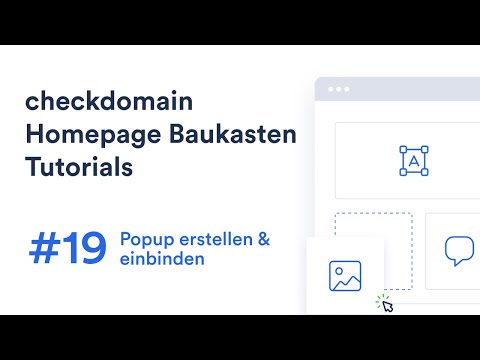Checkdomain erklärt Ihnen hier, wie Sie ein Popup für Ihre Webseite bauen und wie Sie es bspw. nur zu bestimmten Zeiten anzeigen lassen.
Um ein Popup zu erstellen, klicken Sie in der linken Menüleiste auf Seiten und anschließend auf den Reiter Popups. Klicken Sie nun auf den blauen Button "Neues Popup". In einem neuen Fenster werden Ihnen nun einige Arten von PopUps vorgeschlagen.
Wir wählen in unserem Beispiel ein leeres Popup aus und vergeben einen Titel, z.B. Gutschein-Aktion. Klicken Sie nun auf Hinzufügen, um das Popup anzulegen. Wählen Sie am unteren Rand der Vorschau den Button Popup-Einstellungen aus.
Dort können Sie jetzt die Höhe, die Breite oder die Hintergrundfarbe des Popups einstellen.
Sie können Elemente im Popup auch einfach anklicken und z.B die Schriftfarbe oder den Text ändern. Klicken Sie auf den Button um den Text und die jeweilige Verlinkung zu hinterlegen.
Zurück in den Popup-Einstellungen können Sie verschiedene Einblend-Animationen und wenn gewünscht eine der Farben für eine Seitenüberlagerung einstellen. Nachdem Sie ihr Popup gestaltet haben, empfiehlt es sich, sich dieses auf allen drei Bildschirmgrößen noch einmal anzusehen.
Wechseln Sie zurück zum Ausgangspunkt, werden hier alle erstellten Popups aufgelistet. Klicken Sie auf das Zahnrad, um Ihre Popups umzubenennen, sie zu duplizieren oder zu löschen.
Damit Ihr Popup später auch angezeigt wird, müssen Sie es noch aktivieren. Wechseln Sie dafür zum Menüpunkt Personalisieren. Hier stehen Ihnen eine Reihe an Regeln zur Verfügung, wir erstellen zunächst eine Benutzerdefinierte. Für eine Regel müssen Sie einen Auslöser bestimmen, meistens nimmt man hierfür einen zeitgesteuerten Auslöser. In unserem Beispiel möchten wir, dass das Popup immer angezeigt wird und setzen dafür den Haken für keinen Auslöser. Klicken Sie anschließend auf Weiter. Nun wird die Aktion hinzugefügt, also was soll passieren, wenn die Seite aufgerufen wird. Klicken Sie auf Weiter. Wählen Sie nun die Seite aus, auf der es angezeigt werden soll, welches Popup und wann es erscheinen soll. Mit dem Klick auf Weiter wird Ihnen eine Vorschau angezeigt. Ist alles zu Ihrer Zufriedenheit, klicken Sie rechts oben auf Fertig, um zu den Finalen Einstellungen zu gelangen.
Dort können Sie die Regel benennen und festlegen, ob diese Regel nur einmal pro Besucher Anwendung findet. Dann können Sie die Regel speichern und den Haken bei Jetzt Veröffentlichen setzen – schon wird das Popup sichtbar.
Sie können Popups aber auch zum Beispiel über ein Bild verlinken. Dafür klicken Sie z.B in einer im Menü einer Diashow auf das gewünschte Bild und wechseln in die Bildeinstellungen. Unter dem Punkt Link zu Bild hinzufügen, können Sie nun Ihr Popup auswählen. Egal was Sie einstellen, im Vorschau-Modus wird Ihr Popup erscheinen.